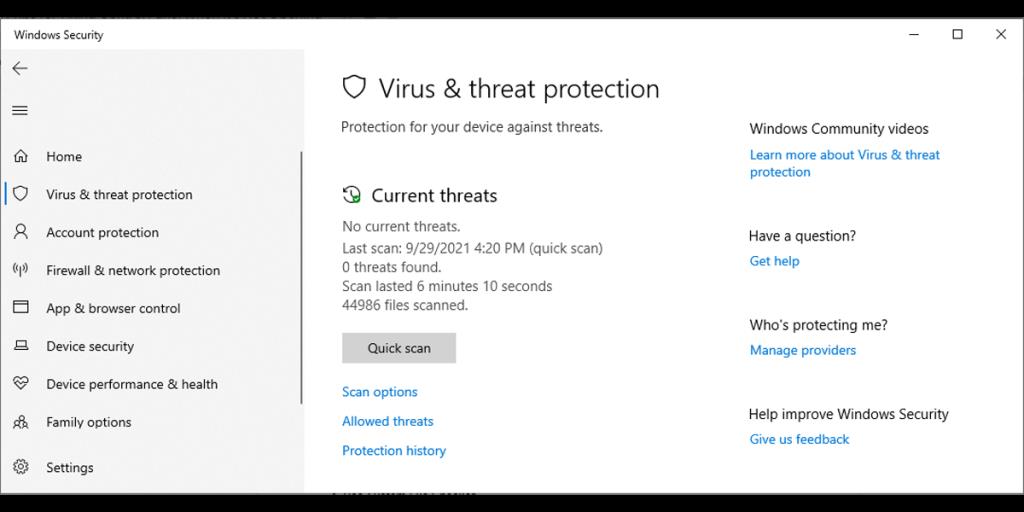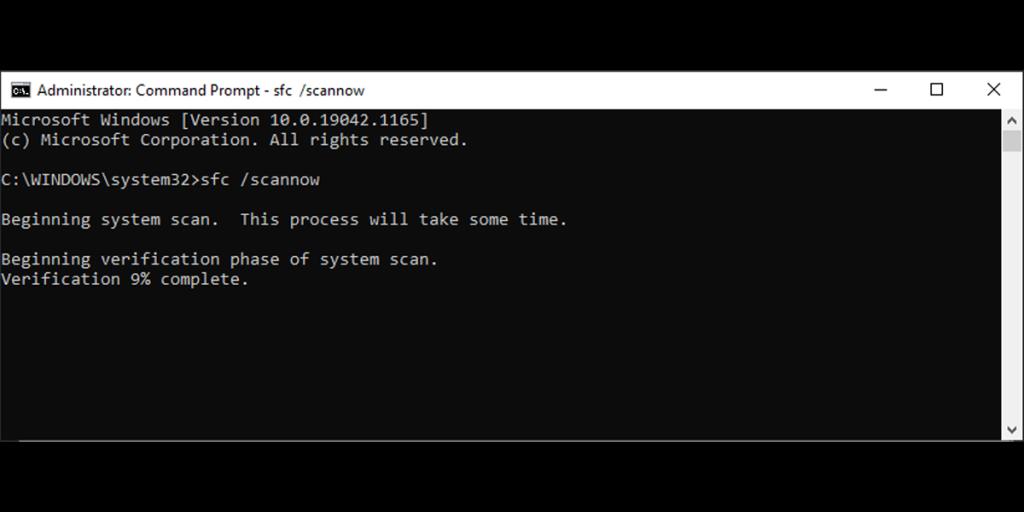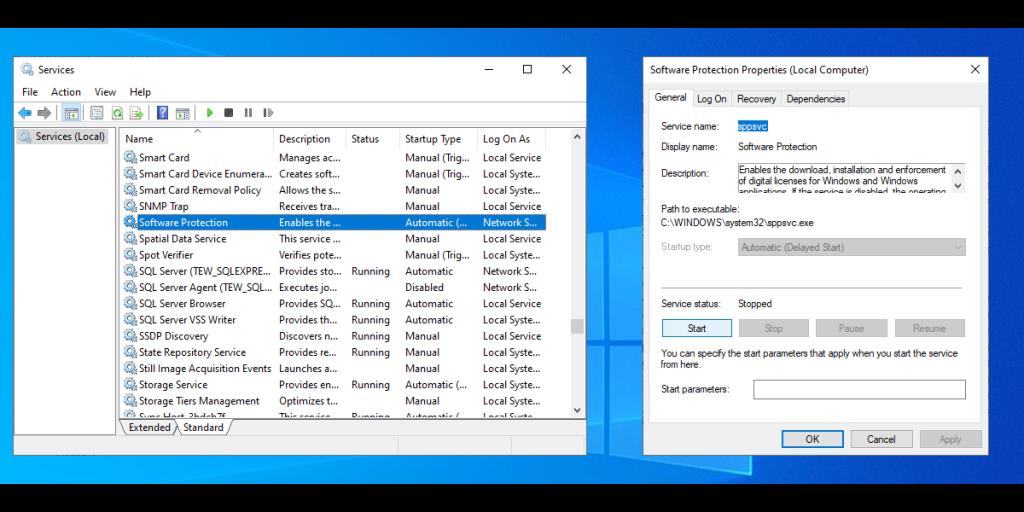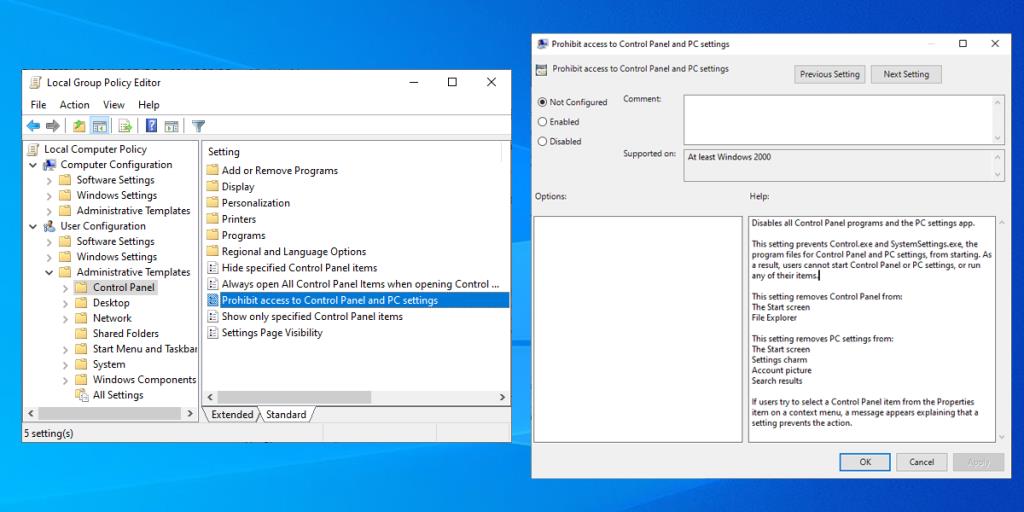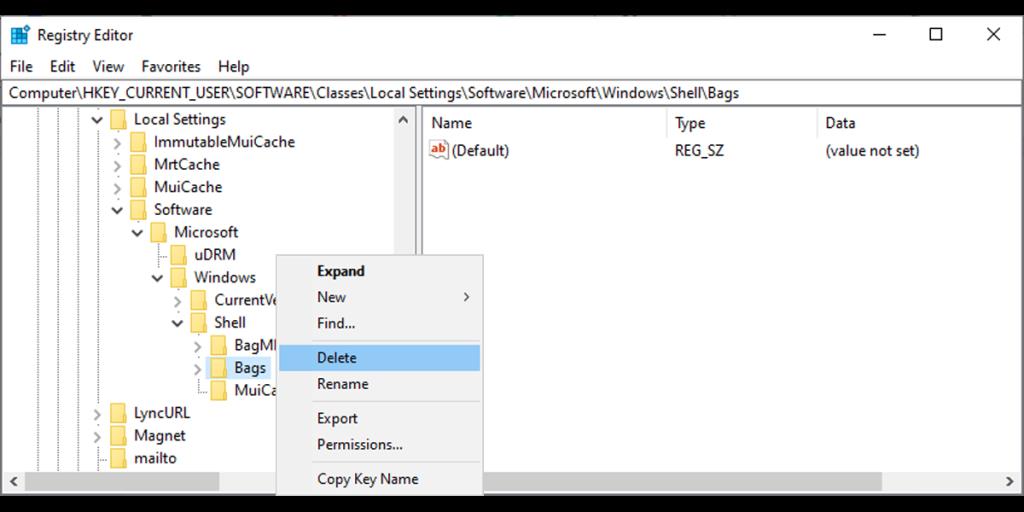Microsoft, çok sayıda özelliği Ayarlar uygulamasına taşımış olsa da, Windows'u yapılandırmak ve sorunları gidermek için Denetim Masası'nı kullanmaya devam edebilirsiniz. Ne yazık ki, Kontrol Paneli bazen sizi içeri almayı reddederek belirli düzeltmeleri gerçekleştirememenize neden olur.
Neyse ki, Kontrol Panelini düzeltmek için kullanabileceğiniz 7 çözümden oluşan bir liste hazırladık.
1. Önce Bazı Hızlı, Genel Düzeltmeleri Deneyin
Bu listedeki diğer, daha gelişmiş çözümlere göz atmadan önce, bu hızlı çözümleri hızlıca deneyin.
İlk olarak, bilgisayarınızı yeniden başlatın. Günlük işinizi bitirdikten sonra bilgisayarınızı uyku moduna alırsanız, ona belleğini temizleme, kapatma veya programları güncelleme şansı vermiyorsunuz demektir. Bu nedenle, süreçleri yeniden başlatma şansı vermek sorununuzu çözebilir.
Ayrıca, bekleyen bir Windows güncellemesi olmadığından emin olun. Ayarlar'ı açın ve Güncelleme ve Güvenlik > Windows güncellemesine gidin . Orada, Güncellemeleri kontrol et düğmesini tıklayın.

Bu düzeltmeleri denerseniz ve yine de Denetim Masası'nı açamıyorsanız, sonraki çözümlere geçin.
2. Dosya Gezgini'nden Denetim Masası'nı açın
Denetim Masası'ndaki sorunları gidermek için zamanınız yoksa, yine de Dosya Gezgini aracılığıyla açabilirsiniz . Git Bu PC> Yerel Disk (C :)> Windows'un> Sistem 32 ve aramak appwiz.cpl . Arama sonuçlarından appwiz.cpl'yi açın ve bu sizi Denetim Masası içindeki Programlar ve Özellikler'e götürecektir .
Son olarak, adres çubuğundan Denetim Masası'na tıklayın .
İlgili: Windows 10 Ayarlar Kılavuzu: Her Şeyi Nasıl Yapılır?
3. Hızlı Virüs Taraması Çalıştırın
Kötü amaçlı yazılım veya bozuk sistem dosyaları sisteminizi etkileyebilir ve Denetim Masası'nın açılmasını durdurabilir. Yüklü bir antivirüs kullanarak sisteminizi kötü amaçlı yazılımlara karşı tarayabilir veya yerleşik Windows aracını kullanabilirsiniz.
Windows Defender ile hızlı tarama yapmak için şu adımları izleyin:
- Win + I tuşlarına basarak Ayarlar'ı açın .
- İçin baş Güncelleme ve Güvenlik>, Windows Güvenlik .
- Windows Güvenliğini Aç öğesini seçin .
- Virüs ve tehdit koruması > Hızlı tarama öğesini tıklayın .
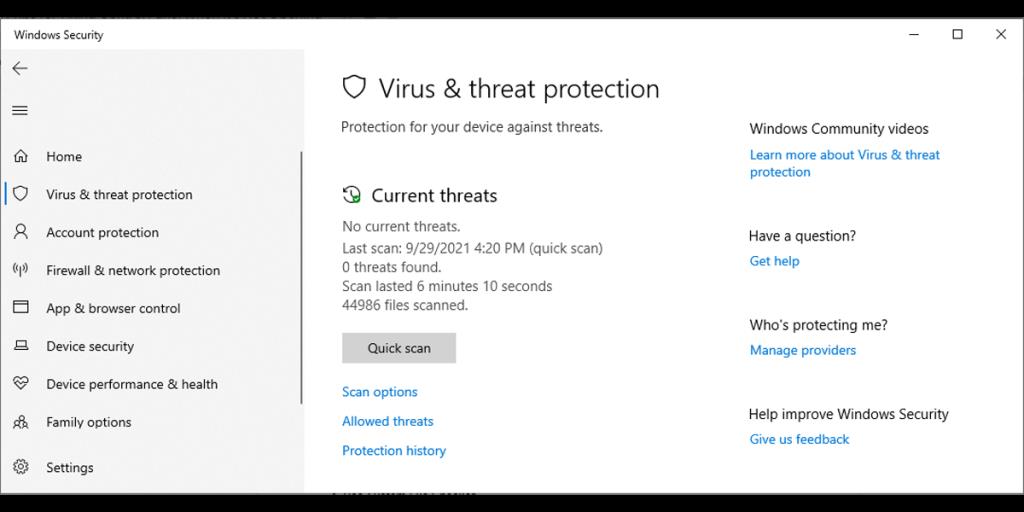
Windows işlemi tamamladıktan sonra bilgisayarınızı yeniden başlatın ve Denetim Masası'nı açıp açamayacağınızı kontrol edin.
Windows Defender, sisteminizde herhangi bir kötü amaçlı yazılım tespit edememesine rağmen yine de iki kez kontrol etmek istiyorsanız, Sistem Dosyası Denetleyicisi (veya SFC) taraması çalıştırabilirsiniz.
- Girdi istemi komut içinde Başlat menüsü arama çubuğu ve seçim yönetici olarak çalıştır seçeneği.
- Tip sfc / scannow .
- Taramayı başlatmak için Enter'a basın .
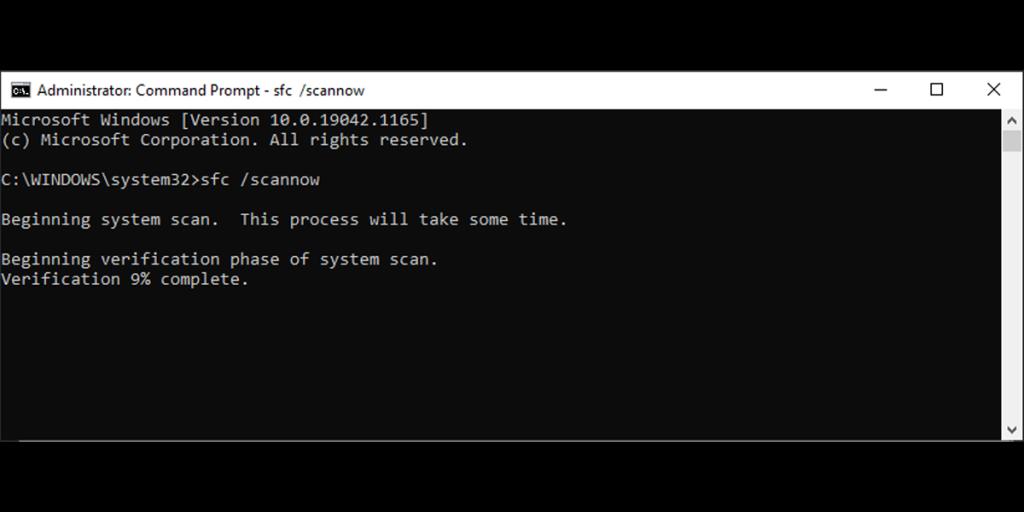
Windows, kötü amaçlı yazılım veya bozuk dosyalar algılarsa, bunları kendi başına değiştirir. Taramayı bitirdikten sonra bilgisayarınızı yeniden başlatın ve Denetim Masası'nı açmayı deneyin.
5. Windows Hizmetlerini Kontrol Edin
Windows'un arka planda çalıştırdığı hizmetlerden biri çalışmayı durdurursa, Denetim Masası'nın açılamaması da dahil olmak üzere her türlü soruna neden olabilir.
Yazılım Koruma hizmetinin çalıştığından emin olmak için şu adımları izleyin:
- Girdi hizmetler de Başlat menüsü arama çubuğu ve tıklayın yönetici olarak çalıştır .
- Yazılım Korumasını açın .
- Olmadığını kontrol edin Durum edilir Running .
- Eğer durum olduğunu Durduruldu tıklayın Başlat düğmesini.
- Yeni değişiklikleri kaydetmek için Uygula > Tamam'a tıklayın .
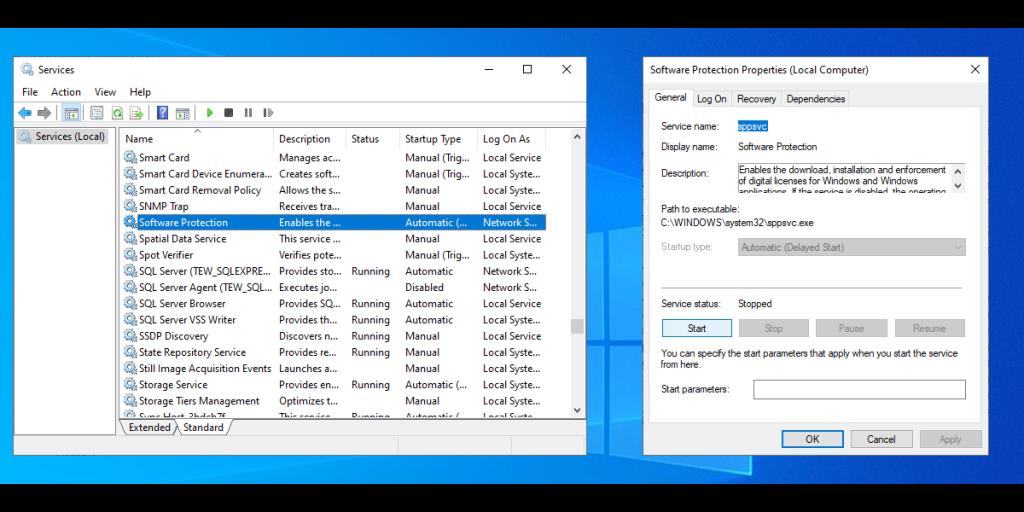
Ek olarak, Windows Hata Raporlama Hizmetine bir göz atmanız gerekir . Bu hizmet, Denetim Masası işlevselliğine müdahale etmesiyle bilinir ve bazen başlatılmasını durdurur.
Hizmetler penceresinde, Windows Hata Bildirimi öğesini bulun ve açın . Eğer durum değildir Durduruldu tıklayın Durdur bu hizmeti devre dışı bırakmak için. Ardından, yeni sistem değişikliklerinizi kaydetmek için Uygula > Tamam'ı tıklayın .
6. Politika Düzenleyicisine Erişin
Yukarıda belirtilen çözümlerden hiçbiri Denetim Masası'nı düzeltmenize yardımcı olmadıysa, Yerel Grup İlkesi Düzenleyicisi'ne bir göz atmalısınız.
- Çalıştır iletişim kutusunu açmak için Win + R tuşlarına basın .
- Tip gpedit.msc ve basın Enter .
- Kullanıcı Yapılandırması > Yönetim Şablonları'na gidin .
- Orada, Denetim Masası'na çift tıklayın .
- Sağ taraftaki listeden Denetim Masası ve bilgisayar ayarlarına erişimi yasakla öğesini açın .
- Yapılandırılmadı öğesini seçin .
- Yeni değişikliklerinizi kaydetmek için Uygula > Tamam'ı tıklayın .
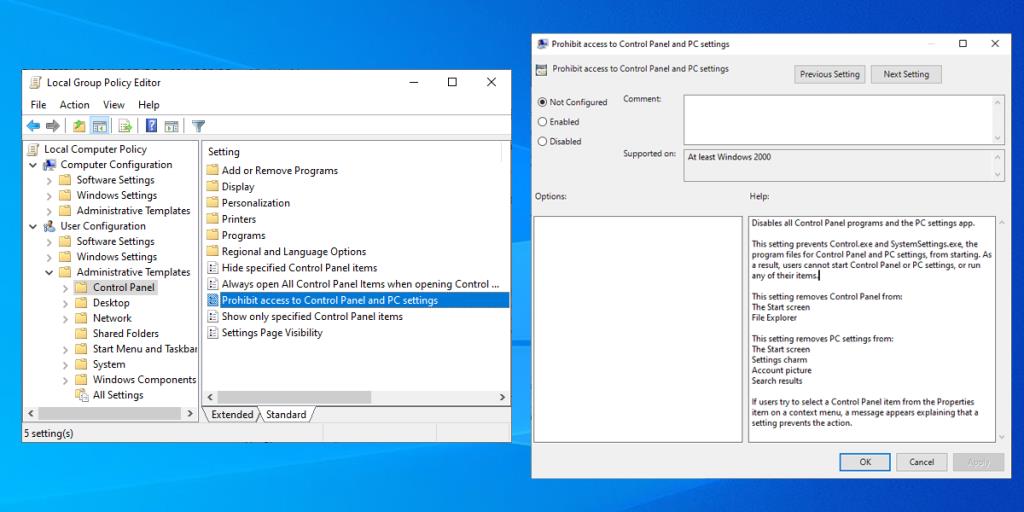
7. Windows Kayıt Defterinden Belirli Anahtarları Silin
BagMRU ve Bags anahtarlarının silinmesi sorunu çözebilir . Bunu şu şekilde yapabilirsiniz:
- Girdi kayıt düzenleyicisi içinde Başlat menüsü arama çubuğu ve tıklayın yönetici olarak çalıştır .
- Baş Bilgisayar> HKEY_CURRENT_USER> Yazılım> Sınıflar> LocalSettings> Yazılım> Microsoft> Pencereler> Shell .
- Shell'i genişletin .
- Sil BagMRU ve Çanta .
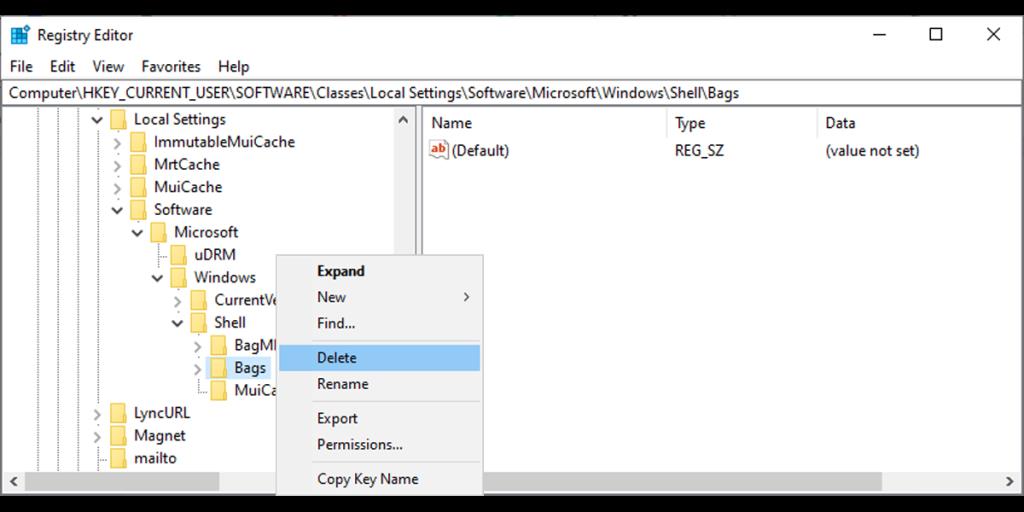
Windows Kayıt Defterini düzenlemeden önce, kayıt defteri dosyalarının silinmesi bilgisayarınızda büyük sorunlara yol açabileceğinden, sisteminiz için bir geri yükleme noktası oluşturun.
İlgili: Her Zaman Yedeklemeniz Gereken Windows Dosyaları ve Klasörleri
Kontrol Panelinin Kontrolünü Yeniden Kazanma
Ayarlarını yapılandırmadan bir bilgisayarda çalışmak hiçbir zevk getirmez. Neyse ki, Kontrol Panelini tekrar tamir ettirmek oldukça kolay bir işlemdir ve umarım yukarıdaki adımlardan biri işinize yaramıştır.